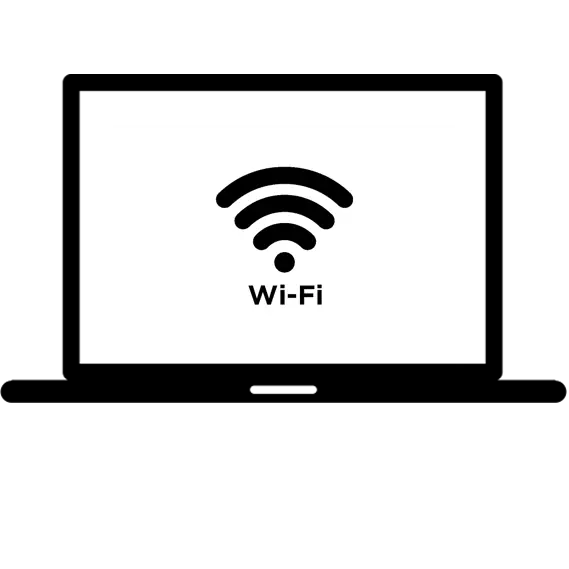
A Wi-Fi technológia lehetővé teszi, hogy a digitális adatokat a rádiócsatornák okozta kábelek nélküli eszközök rövid távolságra történő átvitelére. Még a laptop is vezeték nélküli hozzáférési pontként fordulhat elő nem kemény manipulációval. Ráadásul a Windows beépített rendszeres eszközök a feladat végrehajtásához. Valójában az alábbiakban leírt férfiak fejlesztése után a laptopot Wi-Fi-routerbe fordíthatja. Ez egy nagyon hasznos funkció, különösen akkor, ha az interneten azonnal több eszközre van szükség.
Hogyan kell terjeszteni Wi-Fi-t egy laptopon
A jelenlegi cikkben a Wi-Fi elosztási módszereket egy másik eszköz veszi figyelembe a laptop szabványos módszereként és a letöltött szoftver használatával.2. módszer: Hot Spot
A Windows rendszerben a tizedik verzió új szabványos módot valósított meg, hogy eloszthassa a WAI-Fi-t egy "Mobile Hot Spot" nevű laptopból. Ez a módszer nem igényel további alkalmazások és hosszú távú konfiguráció letöltését.
- Keresse meg a "paraméterek" a Start menüben.
- Kattintson a "Hálózat és az Internet" részre.
- A bal oldali menüben menjen a "Mobil Hot Spot" fülre. Lehet, hogy ez a partíció nem lesz elérhető, majd használja a másik utat.
- Adja meg a hozzáférési pont nevét és kódját a "Szerkesztés" gombra kattintva. Győződjön meg róla, hogy a "Vezeték nélküli hálózat" van kiválasztva, és átadja a felső csúszkát az aktív állapotba.
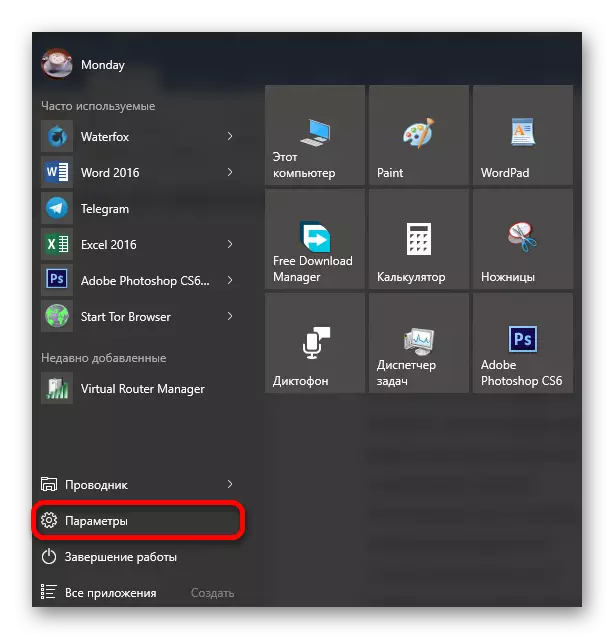
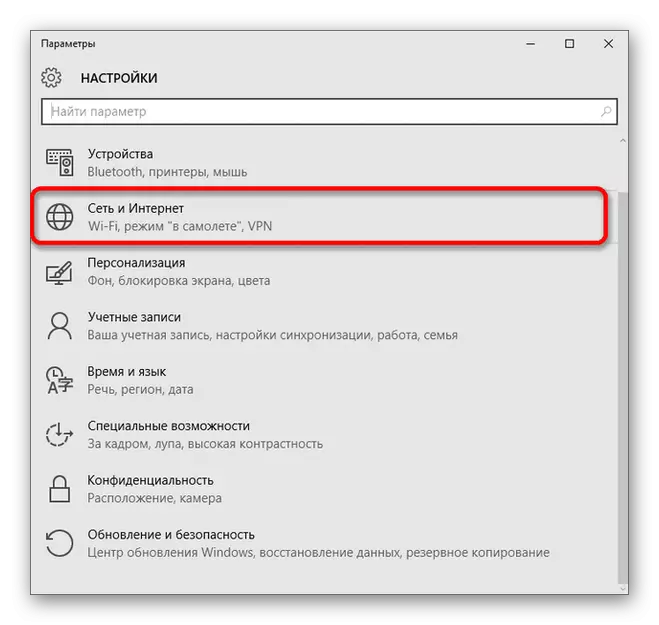
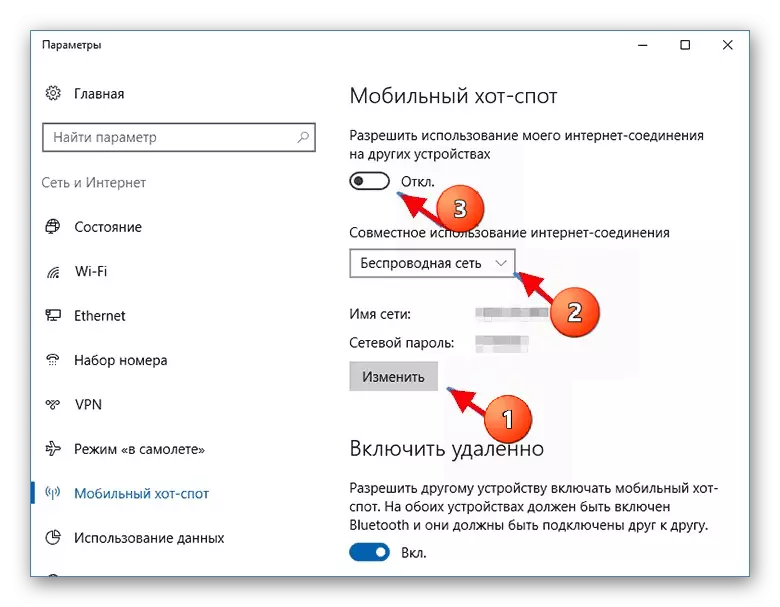
Bővebben: Wi-Fi-t forgalmazunk egy laptopról a Windows 10 rendszeren
3. módszer: mypublicwifi
Ez az alkalmazás teljesen ingyenes és tökéletesen másolja a feladatot, ráadásul lehetővé teszi a hálózat összes felhasználójának ellenőrzését. Az egyik mínusz az orosz hiánya.
- Futtassa a MyPublicwifi programot az adminisztrátor nevében.
- A megjelenő ablakban töltse ki a 2 szükséges mezőt. A "Hálózatnév" oszlopban adja meg a hozzáférési pont nevét, a hálózati kulcsban olyan kódexprogram, amely legalább 8 karakterből áll.
- Az alábbiakban a csatlakozási típus kiválasztási űrlapja. Győződjön meg róla, hogy a "Vezeték nélküli hálózati kapcsolat" aktív.
- Ebben a szakaszban az előre beállított előre beállított. A "Hotspot beállítása és indítása" gomb megnyomásával kezdődik a Wi-Fi eloszlása más eszközökhöz.
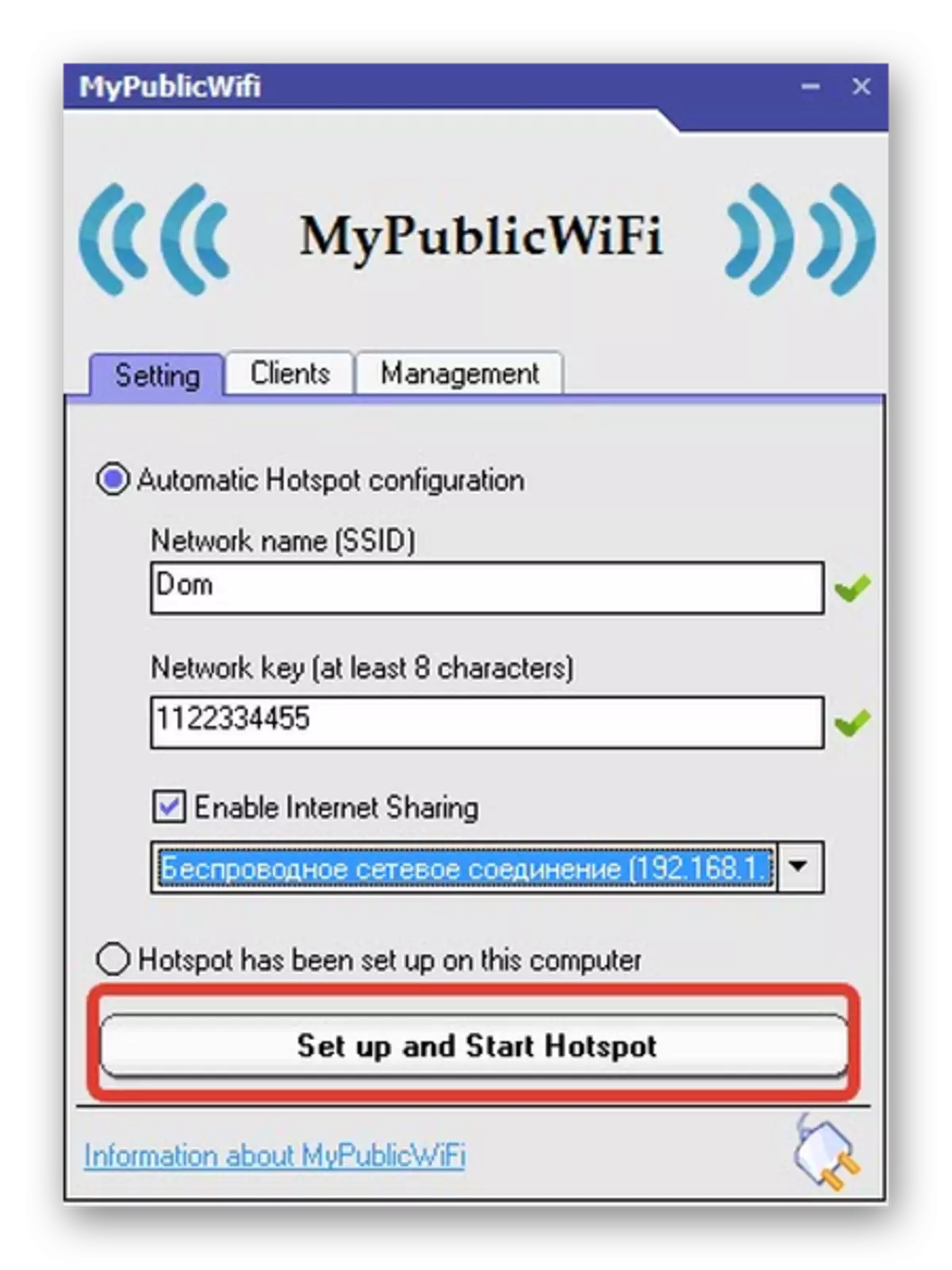
Az "ügyfelek" szakasz lehetővé teszi a harmadik féltől származó eszközök összekapcsolását, valamint a részletes információkat.
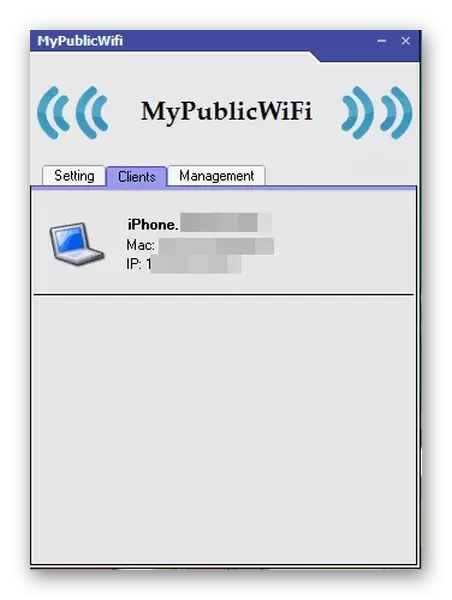
Ha a Wi-Fi eloszlás leáll, akkor a "STOP HOTSPOT" gombbal használja a "Beállítás" fő részben.
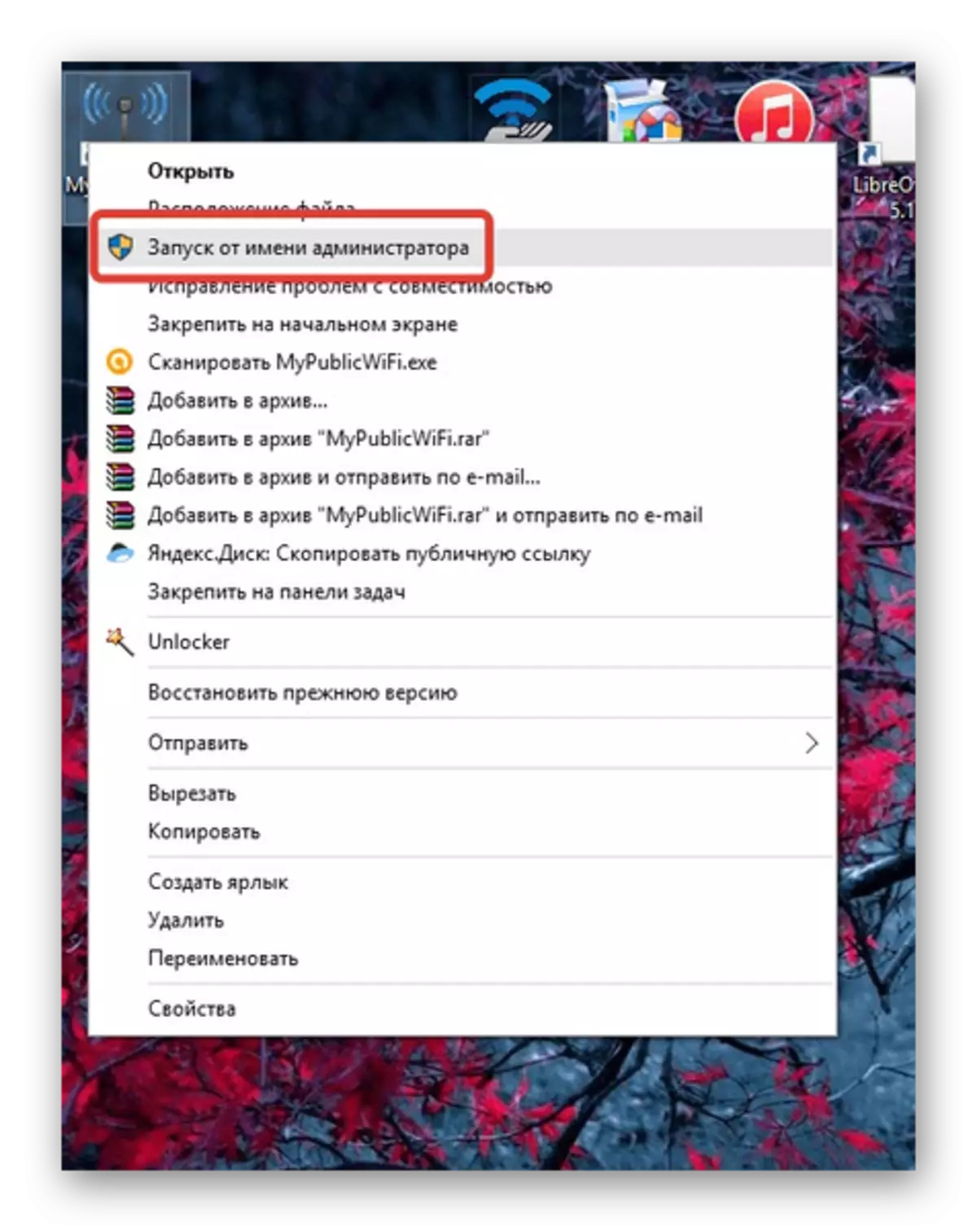

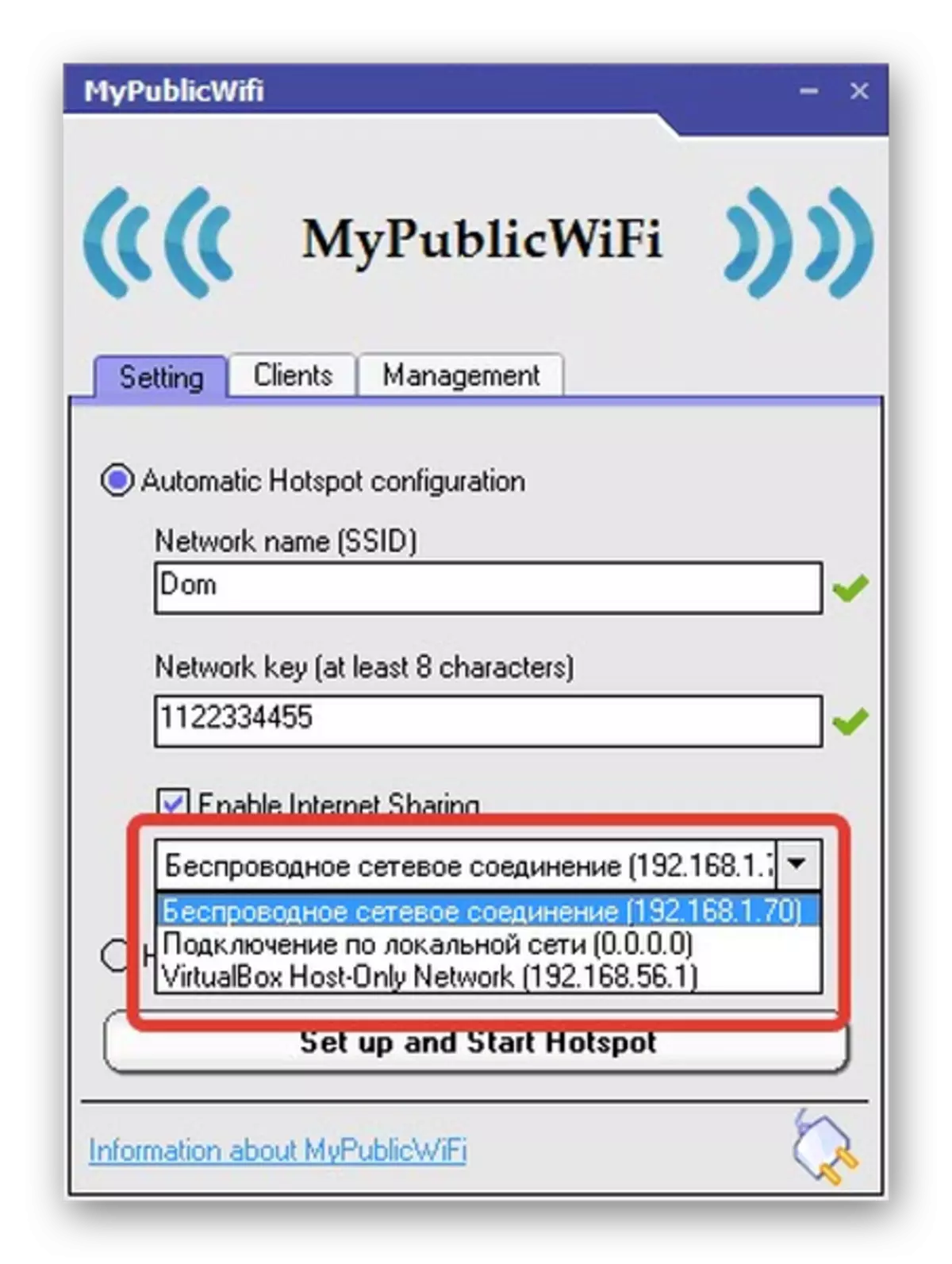
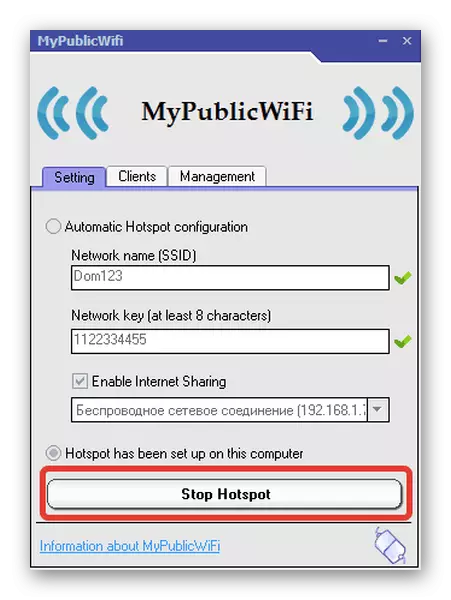
Bővebben: Programok az elosztási Wi-Fi-hez egy laptopból
Következtetés
Tehát megtudta a Wi-Fi elosztási módszereit egy laptopból, amely a teljesítményük egyszerűségét különbözik. Ennek köszönhetően még a leginkább tapasztalatlan felhasználók is képesek lesznek végrehajtani őket.
